作者:广州艺彩 时间:2018-4-20
PDF软件使用已多年,印刷厂,直印店,数码公司,喷绘公司等非常流行使用PDF格式文档。PDF优点在于储存文档小,图片精度高,文字矢量不变字体,方便上流程,不出错等优点。如此好用的格式软件,CorelDRAW设计软是如何正确导出PDF的呢?以下是以CorelDRAW X6的版本作示范。
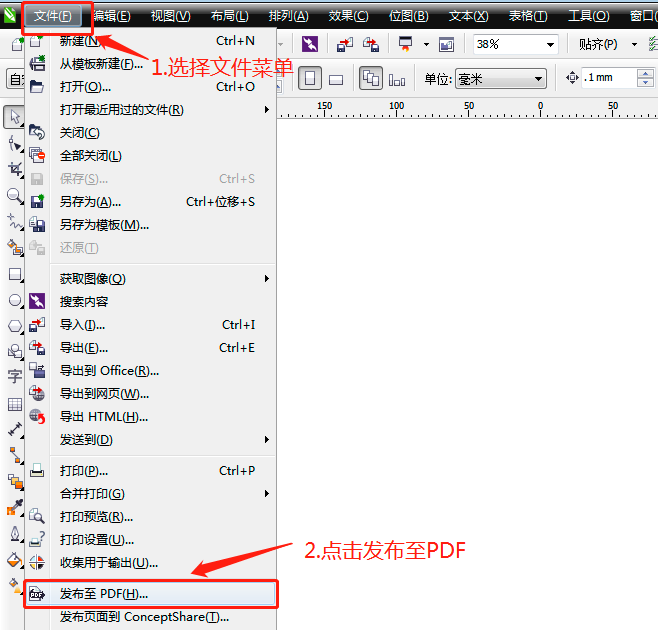
步骤1、在菜单栏点击文件选择“发布至PDF”选项;
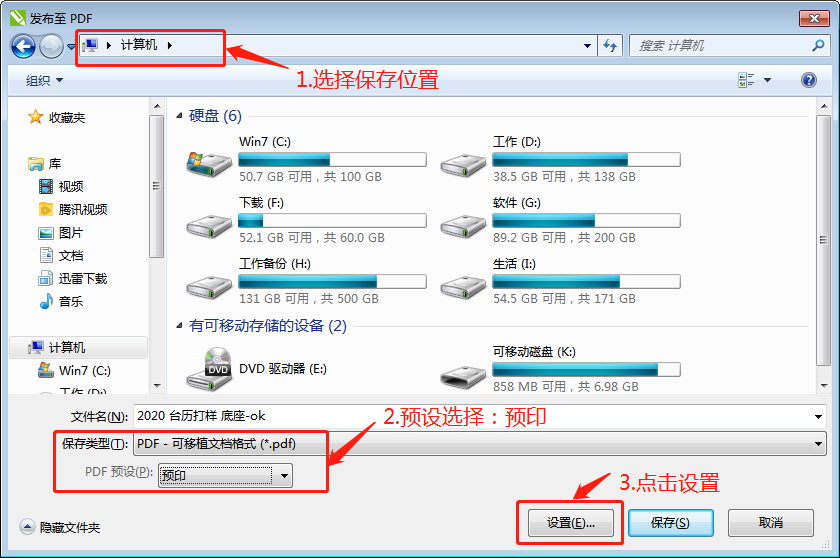
步骤2、选择文件保存位置;PDF预设选择”预印“,然后点击”设置“按钮
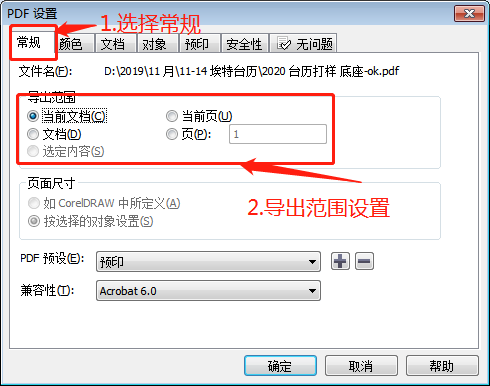
步骤3、常规:可选择不同页面范围
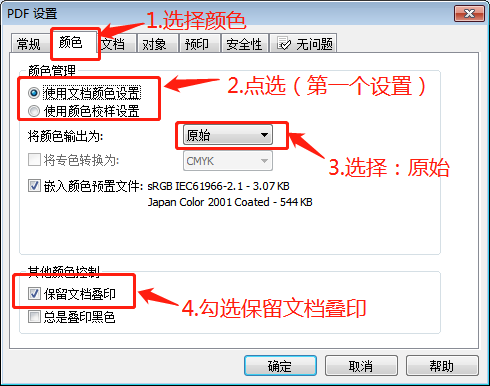
步骤4、颜色:如下图所示选择
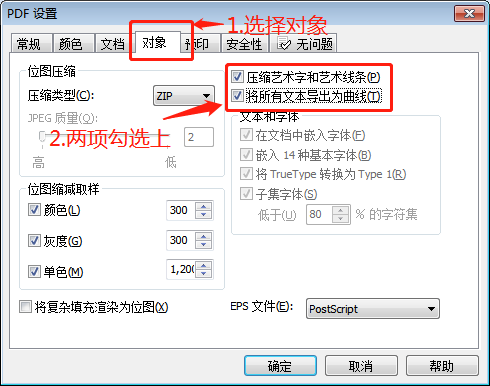
步骤5、对象:勾选”将所以文本导出为曲线“
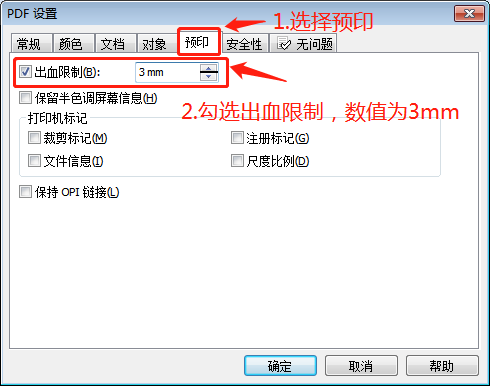
步骤6、预印:勾选”出血限制“,将数值改为3mm
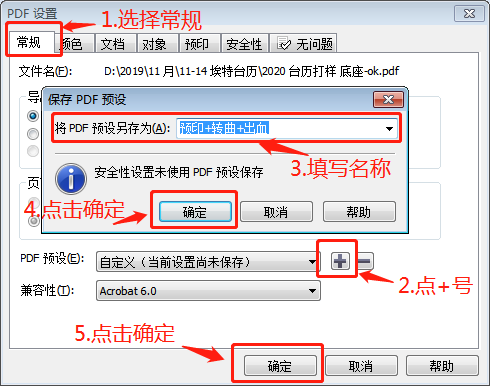
步骤7、常规:返回常规窗口点击PDF预设后面的"+",填写名称保存该参数
设置好以上的步骤后点击”确定“后再点击”保存“按钮。